Top 4 convertoare AAC în DTS pe care trebuie să le cunoașteți: online și offline
AAC este unul dintre formatele care a fost creat inițial pentru iTunes. Dacă comparăm, este mai bun decât MP3, deoarece creează o calitate audio excelentă. În afară de asta, puteți reda AAC pe aproape toate playerele media. Dar, deoarece are pierderi și este comprimat, nu va produce o calitate excelentă a sunetului pe cinematografele dvs. de acasă. De aceea se sugerează converti AAC în DTS. Cu ce. Vă rugăm să priviți cele patru convertoare online și offline pe care le-am rezervat mai jos.
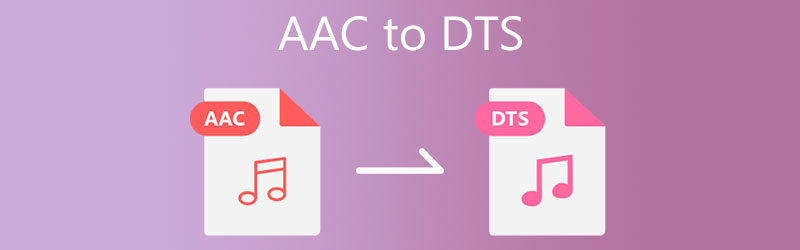
Partea 1. Cum se convertesc AAC în DTS
Aici vă vom oferi cele patru convertoare AAC în DTS pe care le puteți utiliza online și offline. Vedeți ce program vă va îmbunătăți fișierul audio.
1. Vidmore Video Converter
Vidmore Video Converter este primul program care vă vine în minte când convertiți AAC în DTS. Acest convertor strălucește în ceea ce privește flexibilitatea, deoarece este compatibil atât cu dispozitivele de operare Mac, cât și cu Windows. Vidmore este capabil să convertească aproape orice fișier, indiferent de dimensiunea acestuia. În consecință, este primul obiect pe care persoanele aflate în mișcare îl apucă atunci când au nevoie de ajutor.
O altă caracteristică demnă a acestei platforme este compatibilitatea cu diferite tipuri de fișiere, de la cele mai vechi la cele mai recente. Vidmore este, de asemenea, bine apreciat pentru expertiza sa. Indiferent dacă ești un expert sau un utilizator nou, nu are nicio diferență, deoarece interfața de utilizare a acestui program este incredibil de ușor de utilizat. De aceea, dacă sunteți în căutarea unor instrucțiuni simple despre cum să convertiți AAC în DTS, le-am inclus mai jos.
Pasul 1: Obțineți lansatorul Vidmore Video Converter
Pentru a începe, faceți clic pe unul dintre Descarca butoanele de mai jos pentru a descărca și instala aplicația. Când procesul de instalare este ok, porniți lansatorul. După ce programul a fost instalat cu succes, acum îl utilizați.
Pasul 2: Încărcați fișierul AAC
După ce programul este lansat pe dispozitiv, acesta vă va prezenta o interfață simplă. Puteți fie să faceți clic pe Adăugați fișiere butonul sau atingeți La care se adauga simbol în centrul ecranului pentru a deschide folderul, care vă permite să căutați și să adăugați fișiere.
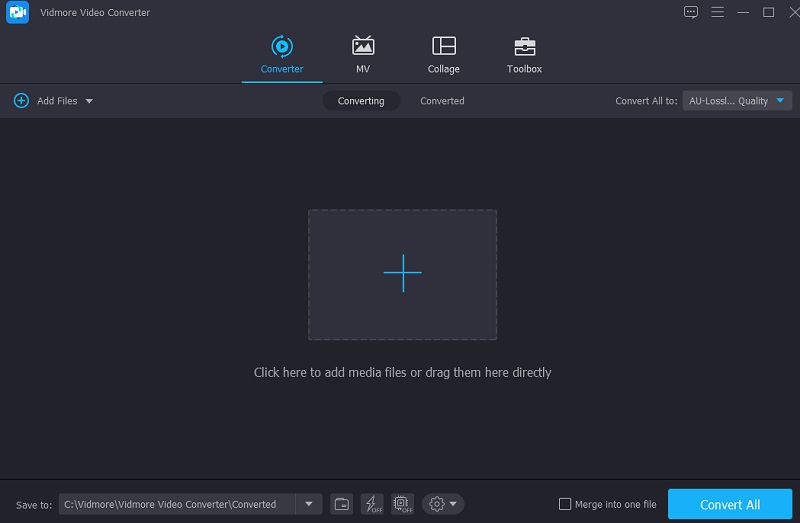
Pasul 3: Setați un DTS ca format de ieșire
Puteți modifica formatul fișierului AAC după ce acesta a fost încărcat, selectându-l din meniul derulant de pe marginea ferestrei. Apoi, faceți clic pe DTS format din meniul drop-down din Format lista care apare sub Audio filă.
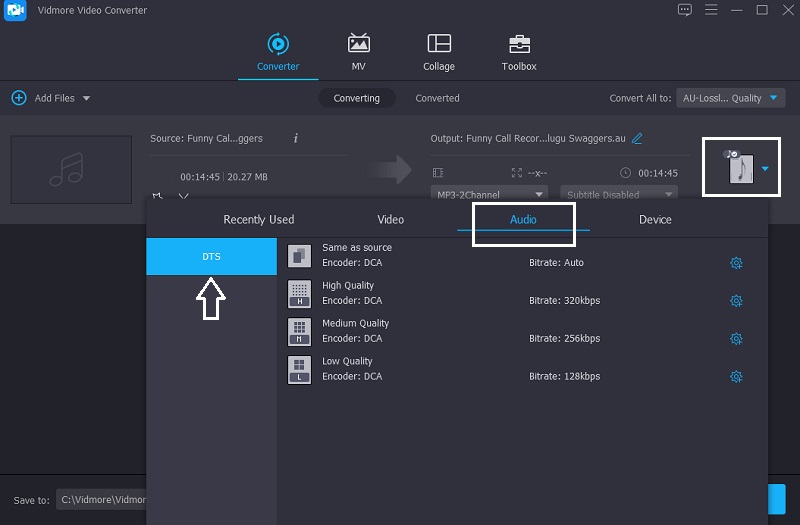
În urma selecției dvs. de DTS format, veți alege să micșorați sau să creșteți calitatea audio. Făcând clic pe Setări și navigând prin săgețile derulante, puteți ajusta Rata de biți, Rata de eșantionare și Canal setări. Apoi, faceți clic pe Creaza nou buton.
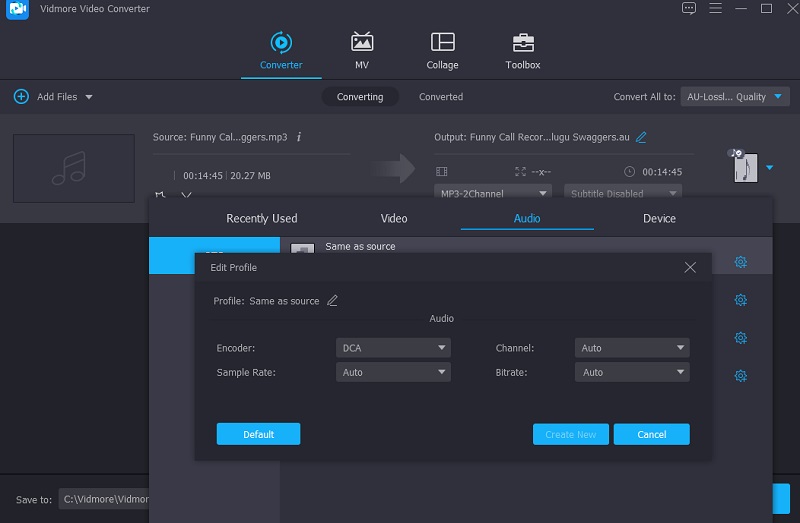
Pasul 4: Convertiți AAC în DTS
Când ați terminat cu faza de îmbunătățire a calității audio, alegeți Conversia tuturor din opțiunea drop-down. Apoi va trebui să așteptați ca procedura de conversie să fie finalizată.
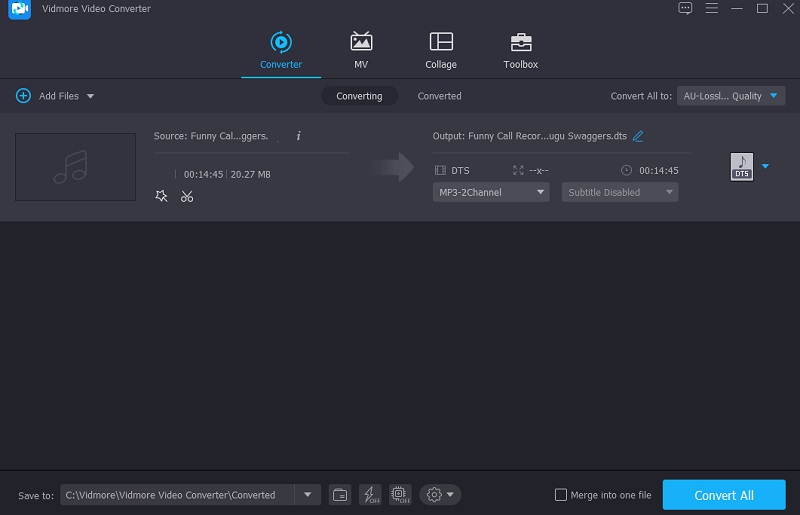
2. Convertio
Conversia AAC în DTS poate fi realizată cu ajutorul Convertio. În plus, acest software bazat pe web este compatibil cu toate dispozitivele de sistem. Este disponibil pentru descărcare gratuită, singura restricție fiind o restricție de dimensiune a fișierului de 100 MB. În plus, simplifică procesul de conversie oferind utilizatorilor o opțiune de navigare simplă. În afară de asta, acceptă multe formate audio și video diferite pe care le puteți alege.
Pasul 1: Vă rugăm să vizitați site-ul web pentru pagina principală a instrumentului online. După ce ați ajuns pe site-ul web oficial, alegeți fișierele AAC din meniul derulant de lângă Alege fisierele opțiunea și trageți și plasați-le în Cronologie.
Pasul 2: Când ați terminat de încărcat fișierul, selectați DTS ca noul format, alegându-l din lista din partea dreaptă a ferestrei.
Pasul 3: În cele din urmă, alegeți un format de fișier din opțiunea drop-down și faceți clic pe Convertit butonul pentru a finaliza conversia. Lăsați câteva secunde pentru ca procedura de conversie să fie finalizată.
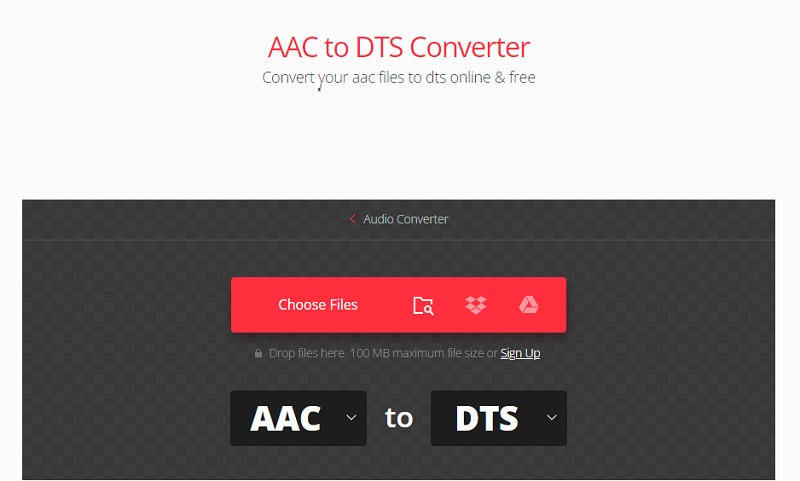
3. Conversie gratuită de fișiere
Free File Convert este un alt convertor AAC în DTS pe care îl puteți limita online. Este unul dintre cele mai reputate instrumente bazate pe browser accesibile. Puteți avea încredere în el pentru a-și îndeplini funcțiile în mod eficient. Două dintre caracteristicile sale principale sunt interfața ușor de înțeles și capacitatea de a converti între diferite formate de fișiere. Acest instrument bazat pe browser acceptă o serie de fișiere multimedia pentru maximum 300 MB.
Pasul 1: Primul pas este alegerea fișierului AAC pe care doriți să îl convertiți. Aveți opțiunea de a selecta un fișier din dvs Pliant sau Conduce.
Pasul 2: Odată ce ai ales DTS ca format de fișier din formatele listei complete, atingeți Convertit pictograma, iar conversia va începe instantaneu. Aveți posibilitatea de a converti mai multe fișiere. Cu toate acestea, există o restricție de 300 MB cu privire la dimensiunea totală a fișierelor pe care le puteți converti.
Pasul 3: Odată ce fișierul dvs. a fost convertit cu succes în formatul audio DTS, acesta va apărea în fișierul dvs Dosar fișier. Vă rugăm să acordați un timp de procesare în timp ce fișierul dvs. este încărcat și convertit în formatul audio DTS.
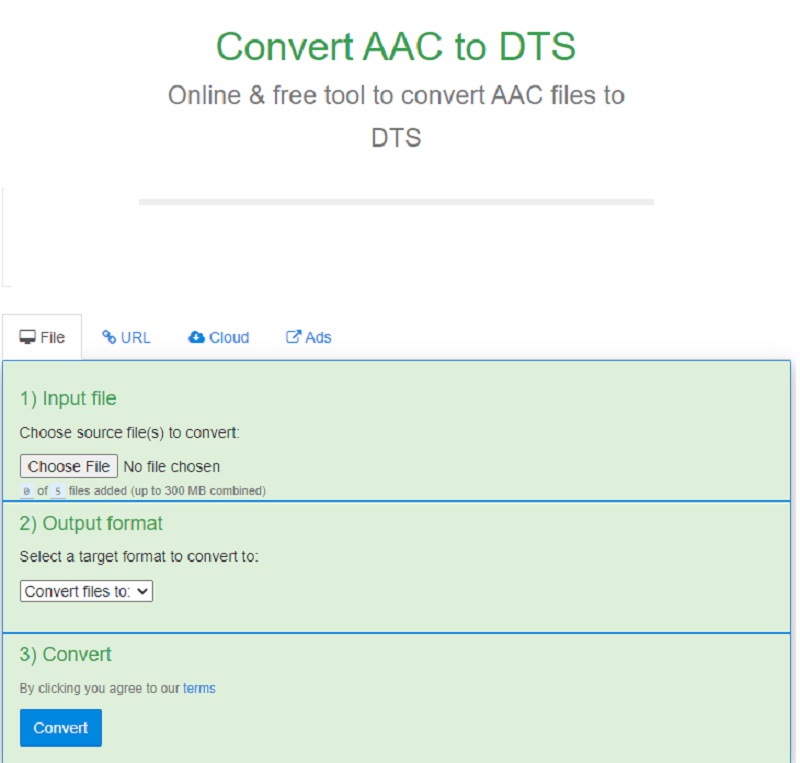
4. Comutați Audio Converter
Switch Audio Converter este o altă opțiune excelentă pentru conversia AAC în DTS prin internet. Acest format a fost conceput special pentru conversia fișierelor audio. Este capabil să accepte mai mult decât diferite formate de sunet. Pe lângă conversie, acest utilitar vă permite, de asemenea, să combinați și să reduceți mai multe înregistrări audio simultan. Să presupunem că evaluați utilizarea Switch Audio Converter pentru a vă converti fișierul într-un format diferit. În acest caz, puteți urma procedura descrisă mai jos.
Pasul 1: Obținerea și instalarea Switch Audio Converter pe dispozitivul dvs. este la fel de simplă ca și descărcarea acestuia și urmați instrucțiunile. Apoi, odată ce procesul de instalare este încheiat, puteți începe să utilizați aplicația și să utilizați funcționalitatea acesteia.
Pasul 2: Puteți adăuga fișiere AAC de pe computer făcând clic pe Adauga fisier buton. Apoi alegeți noul format din meniul drop-down din stânga.
Pasul 3: În cele din urmă, faceți clic pe Convertit butonul din partea de jos a software-ului și alegeți unul dintre formatele acceptate din lista de mai jos. Ca urmare a acestei acțiuni, procesul de conversie va începe imediat.

Lecturi suplimentare:
Convertorul Elite AAC în FLAC din toate timpurile pentru Windows și Mac
Cele mai bune editoare audio AAC pentru utilizare online și offline
Partea 2. Întrebări frecvente despre conversia AAC în DTS
Care este avantajul unui format de fișier AAC?
Formatele AAC fără pierderi ar trebui să includă mai multe informații originale de înregistrare decât fișierele MP3 cu aceeași rată de date și aceeași dimensiune a fișierului și să aibă mai mult succes în selectarea a ceea ce publicul va și nu va auzi.
Care este un format mai bun, AAC sau DTS?
Printre DTS și AAC, DTS este alegerea superioară, deoarece este de obicei codificat la o rată de date mai mare, rezultând o calitate audio superioară.
Formatul AAC este potrivit pentru home theater?
Redarea fișierelor AAC pe sistemul dvs. home theater este o idee fantastică. În schimb, este de preferat să îl convertiți în DTS pentru o experiență de sunet surround mai autentică.
Concluzie
Acum puteți experimenta un sunet surround superb în cinematografele dvs. de acasă. Tot ce trebuie să depinzi este de un AAC la DTS convertor. Alegeți dintre cele patru convertoare audio online și offline din pagina anterioară. Asigurați-vă că îl selectați pe cel care vă ajută să convertiți fișiere fără constrângeri.


